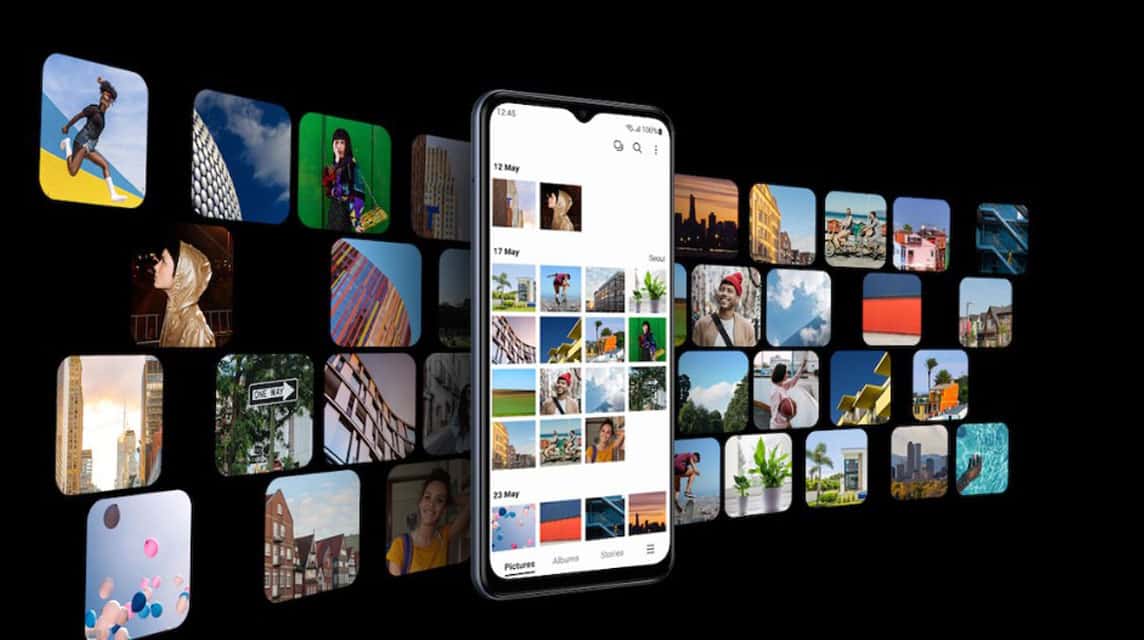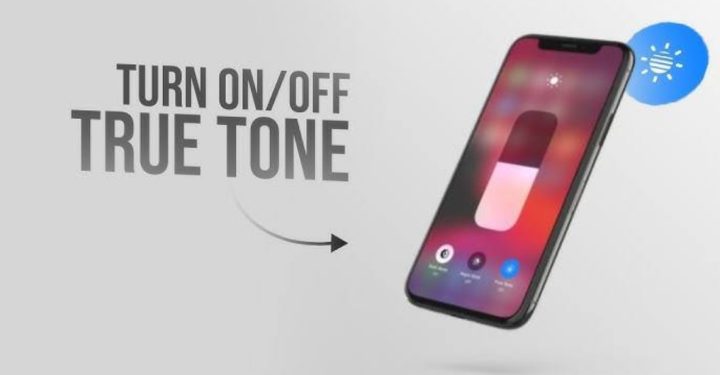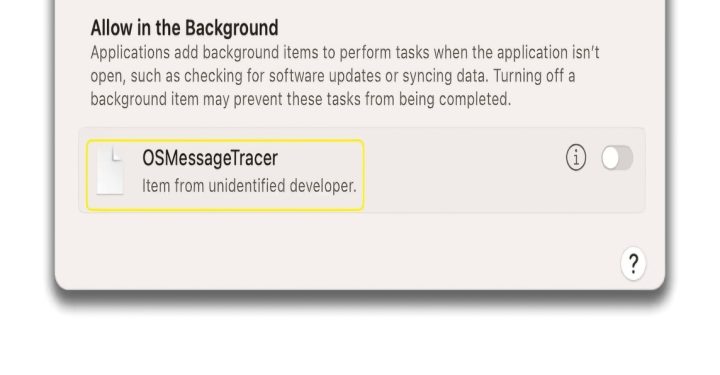So setzen Sie ein Samsung-Mobiltelefon zurück, ohne Daten zu löschen
Für Sie Benutzer Samsung und wissen möchten, wie Sie Ihr Mobiltelefon zurücksetzen können, ohne Daten zu löschen, dann müssen Sie diesen Artikel bis zum Ende lesen!
Erstens, wenn Sie zurücksetzen Samsung-Handy Dann werden alle darin enthaltenen Daten außer dem externen Speicher gelöscht.
Günstigste MLBB-Diamanten!


 RudyStorez
RudyStorez

 TopMur
TopMur

 KARO-KÖNIG
KARO-KÖNIG

 KARO-KÖNIG
KARO-KÖNIG

 RudyStorez
RudyStorez

 RudyStorez
RudyStorez

 BV2SHOP
BV2SHOP

 RudyStorez
RudyStorez

 RudyStorez
RudyStorez

 TopMur
TopMurAufgrund der rasanten Entwicklung der Technologie können Sie Ihr Samsung-Telefon jedoch jetzt mit zwei anderen Optionen zurücksetzen.
Durch das Zurücksetzen werden nämlich keine Daten gelöscht, während durch das Zurücksetzen Daten gelöscht werden. Dadurch können Sie die ausgewählten Daten beibehalten.
Hier sind mehrere Möglichkeiten, ein Samsung-Handy zurückzusetzen, ohne Daten zu löschen!
Lesen Sie auch: So finden Sie ganz einfach heraus, dass Ihr Mobiltelefon gehackt wurde!
Daten auf einem Samsung-Handy sichern
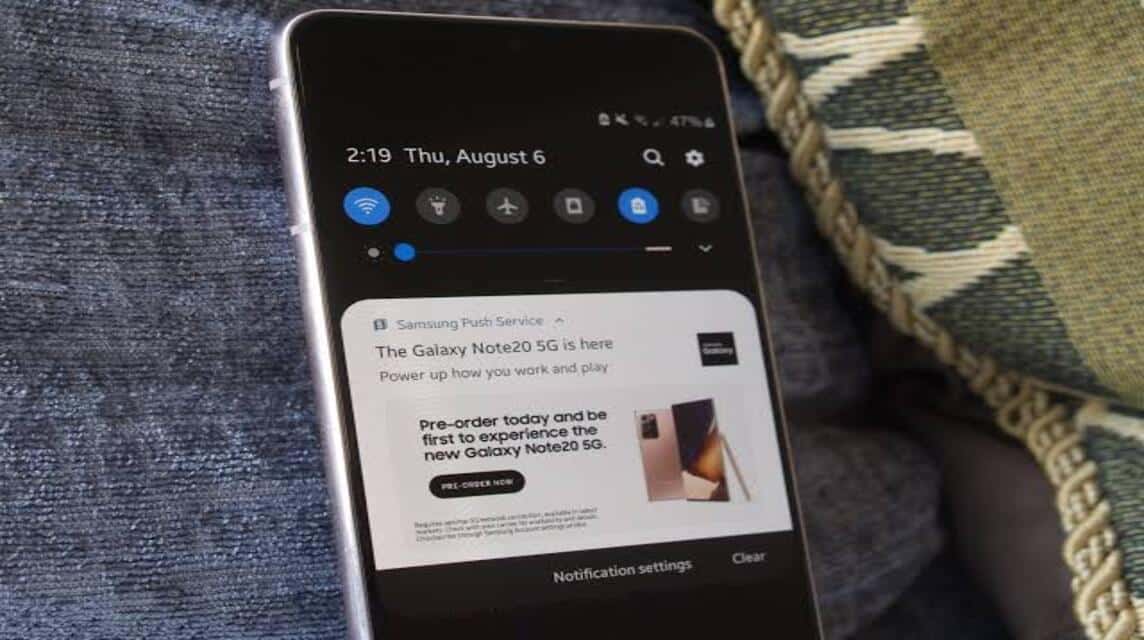
Bevor Sie es tun WerksresetUm Datenverluste zu vermeiden, stellen Sie sicher, dass Sie alle Daten auf Ihrem Samsung-Mobiltelefon gesichert haben.
Einige Daten, die Sie sichern müssen, sind:
- Kontakt
- Foto
- Videos
- Wichtige Dokumente und Dateien
- Anwendung
- Chatverlauf in Messaging-Anwendungen (LINE, Whatsapp, bis Telegramm)
So sichern Sie Daten auf einem Samsung-Mobiltelefon, bevor Sie es auf die Werkseinstellungen zurücksetzen:
- Öffnen Sie Einstellungen
- Scrollen Sie nach unten, bis Sie Konten und Sicherung finden
- Wählen Sie Sichern und Wiederherstellen
Sie werden mit zwei Teilen konfrontiert, nämlich der Sicherung Ihres Samsung- und/oder Google-Kontos. Stellen Sie aus Sicherheitsgründen sicher, dass Sie beide Konten sichern.
Für ein Samsung-Konto wählen Sie einfach „Daten sichern“, und nachdem Sie die verschiedenen Daten ausgewählt haben, die Sie sichern möchten, klicken Sie auf „Sichern“.
Dann zum Sichern mit Google Benutzerkonto, stellen Sie sicher, dass die Funktion „Meine Daten sichern“ aktiviert ist. Durch das Sichern mit einem Google-Konto können verschiedene Samsung-Handydaten und -Anwendungen gespeichert werden.
Lesen Sie auch: Der einfachste Weg, Tags in GetContact zu entfernen
So setzen Sie ein Samsung-Mobiltelefon zurück, ohne Daten zu löschen
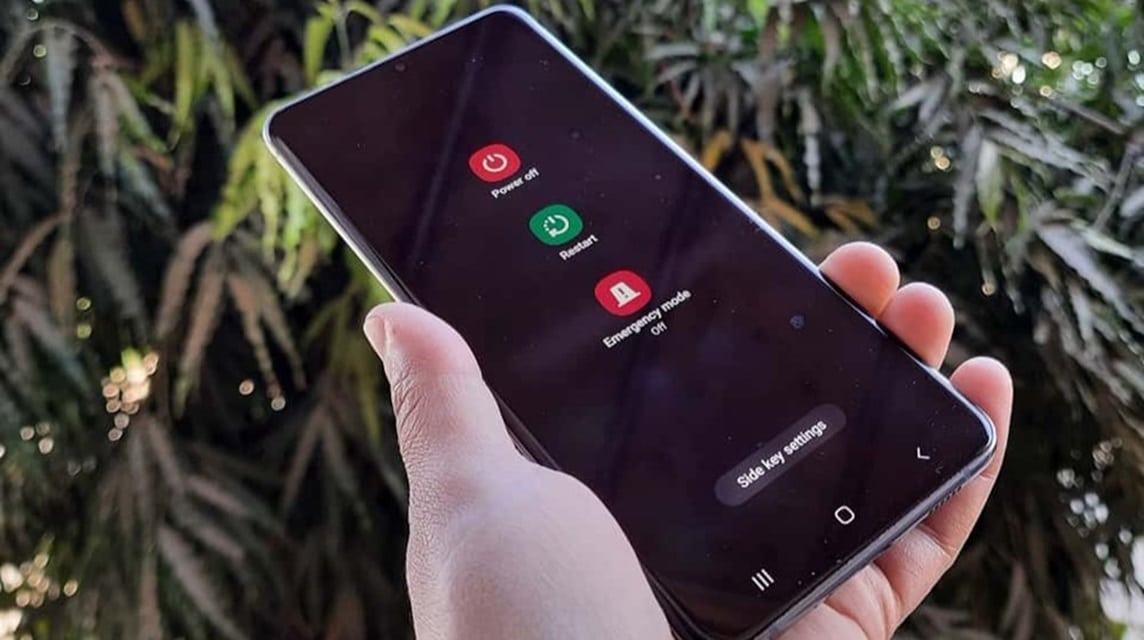
Die Möglichkeit, ein Samsung-Mobiltelefon auf die Werkseinstellungen zurückzusetzen, erfolgt über die Optionen in den Einstellungen.
Hier sind die Schritte:
- Öffnen Sie Einstellungen
- Scrollen Sie nach unten und finden Sie die Option „Allgemeine Verwaltung“.
- Rufen Sie die Option „Allgemeine Verwaltung“ auf und tippen Sie auf „Zurücksetzen“.
- Wählen Sie aus den vier Optionen zum Zurücksetzen die Option „Zurücksetzen auf Werkseinstellungen“ aus
- Bisher teilte Ihnen das Samsung-Handy mit, welche Dinge gelöscht werden würden. Wenn Sie sicher sind, scrollen Sie nach unten und klicken Sie auf Zurücksetzen
- Wenn Sie Ihr Samsung-Handy zuvor mit einer PIN oder einem Muster gesichert haben, geben Sie zur Bestätigung die PIN oder das Muster ein
- Samsung weist Sie erneut darauf hin, dass die Daten nach einem Reset nicht wiederhergestellt werden können (wenn sie nicht gesichert wurden). Wenn Sie sicher sind, klicken Sie auf Alle löschen
Das Samsung-Mobiltelefon wird neu gestartet und startet den Startvorgang. Dieser Vorgang kann ziemlich lange dauern, also haben Sie bitte etwas Geduld. Dann werden Sie mit den Dingen konfrontiert, denen Sie begegnen, wenn Sie Ihr Samsung-Handy zum ersten Mal einschalten.
Lesen Sie auch: So scrollen Sie WA-Text einfach und schnell
So können Sie Samsung auf die Werkseinstellungen zurücksetzen, ohne Daten zu löschen. Hoffentlich ist es nützlich! Vergessen Sie nicht, dran zu bleiben VCGamers-Neuigkeiten für weitere Updates zu Spielen, Technik und Gadgets bis hin zu Anime.
Komm schon, lade Diamond Mobile Legends schnell und günstig auf nur bei VCGamers Marktplatz!